Wenn Sie über einen Authentifizierungsserver oder eine Datenbank verfügen, die keine Verbindung zu
IP-Adressen außerhalb Ihres internen Netzwerk herstellen sollen, können Sie in einem Dashboard ein Wertdiagramm erstellen, das die Messwerte Extern Accepted und External Connected
verfolgt. Von Ihrem Dashboard aus können Sie dann die Anzahl der externen Verbindungen für ein bestimmtes Gerät
überwachen.
| Hinweis: | Standardmäßig wird jedes Gerät mit einer RFC1918-IP-Adresse (in einem 10/8-,
172.16/12- oder 192.168/16 CIDR-Block enthalten), das das ExtraHop-System automatisch erkennt, als internes Gerät klassifiziert.
Da einige Netzwerkumgebungen IP-Adressen
enthalten, die nicht nach RFC1918 stammen, als Teil ihres internen Netzwerk können Sie Geben Sie den Standort einer IP-Adresse
an auf der Seite Network Localities. |
Die folgenden Schritte zeigen Ihnen, wie Sie ein Wertdiagramm für diese TCP-Metriken erstellen und das Diagramm
dann zu einem Dashboard hinzufügen.
-
Loggen Sie sich in das ExtraHop-System ein über
https://<extrahop-hostname-or-IP-address>.
-
klicken Vermögenswerte oben auf der Seite.
-
klicken Geräte im linken Bereich.
-
Finde ein
Gerät und klicken Sie dann auf den Gerätenamen.
-
klicken TCP im linken Bereich. Im
Diagramm Gesamtzahl der Verbindungen in der oberen linken Ecke zeigen die
Metriken Extern Accepted und Extern Connected an, wie viele IP-Adressen außerhalb Ihres internen Netzwerk
mit dem Gerät verbunden sind.
-
Klicken Sie auf Verbindungen insgesamt Titel des Diagramms.
-
Wählen Sie im Drop-down-Menü Diagramm erstellen aus.... Der
Metric Explorer wird mit den bereits im
Diagramm ausgewählten Gerät- und TCP-Metriken geöffnet.
-
Klicken Sie unten im Metric Explorer auf Wert
Diagramm.
-
Klicken Sie im linken Bereich im Bereich Metrik auf x Symbol
, um jede TCP-Metrik zu löschen, die Sie nicht im Diagramm sehen möchten, wie in
der folgenden Abbildung dargestellt.
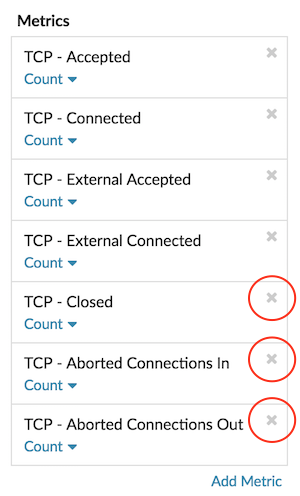
Ihr Dashboard enthält jetzt Metriken, mit denen Sie das Verhältnis aller akzeptierten Verbindungen zu externen akzeptierten Verbindungen
sowie das Verhältnis aller initiierten Verbindungen zu extern initiierten
Verbindungen
verfolgen können.
- Optional:
Nehmen Sie mit dem Metric Explorer weitere Änderungen am Diagramm vor.
-
klicken Zum Dashboard hinzufügen und füllen Sie eine der folgenden
Optionen aus:
- Wählen Sie den Namen eines vorhandenen Dashboard aus der Liste aus. Die
Dashboard-Liste ist von den zuletzt erstellten Dashboards (unten) bis zu
den ältesten Dashboards (oben) geordnet.
- Wählen Dashboard erstellen. Geben Sie im
Fenster Dashboard-Eigenschaften einen Namen für das neue Dashboard ein und klicken Sie dann auf
Erstellen.
- Optional:
Nehmen Sie weitere Änderungen am Dashboard-Layout vor.
-
klicken Layoutmodus verlassen. Ihr Dashboard ist fertig.
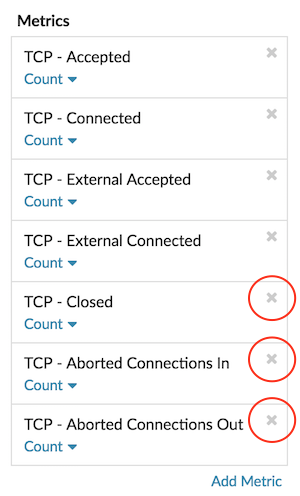
Danke für deine Rückmeldung. Dürfen wir Sie kontaktieren, um weitere Fragen zu stellen?